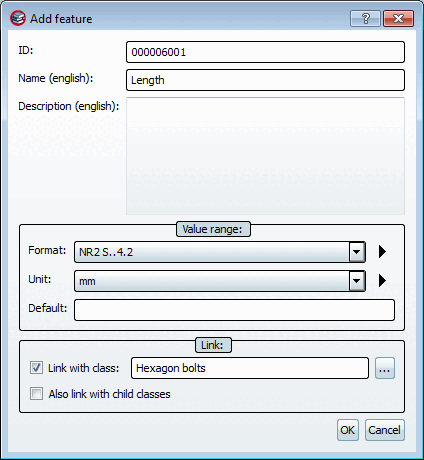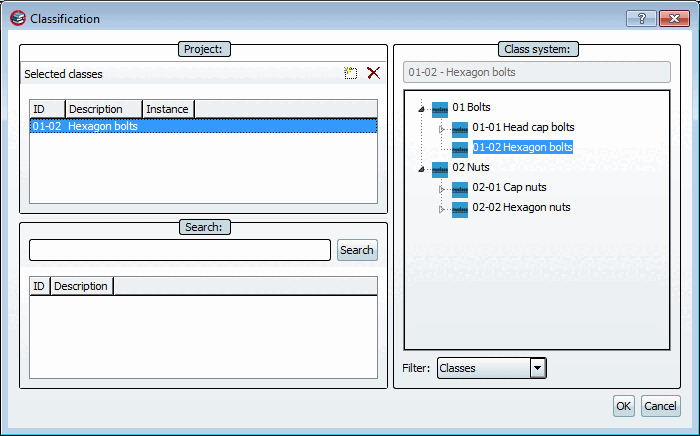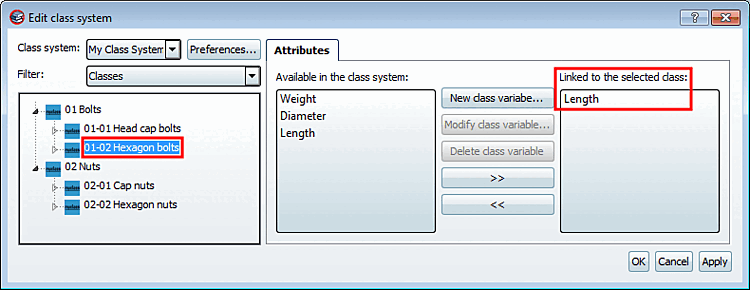La creazione di caratteristiche è facoltativa. (Vedere la casella di controllo Supporto per le [Support for] caratteristiche [Attributes] durante la creazione della classe).
Le caratteristiche possono essere create solo sulla base di una classe esistente.
Struttura della pagina della scheda Caratteristiche [Attributes]
La pagina della scheda Caratteristiche [Attributes] è suddivisa nelle seguenti aree di dialogo:
Disponibile nel sistema di classi [Available in the class system]
Assegnato alla classe selezionata [Linked to the selected class]
Dopo aver selezionato una classe, è possibile collegare le caratteristiche alle classi o eliminare i collegamenti utilizzando i pulsanti freccia.
Dopo aver selezionato una classe nell'albero delle classi, i collegamenti esistenti vengono visualizzati nell'area di dialogo Disponibile nel sistema delle classi [Available in the class system]. Di seguito viene descritta un'opzione alternativa per i collegamenti.
Creare/modificare una nuova funzione
Per creare una nuova funzione, fare clic su
Per modificare una caratteristica esistente, fare clic su
-> Si apre la finestra di dialogo Aggiungi funzione [Add feature] o Modifica funzione [Edit class variable], che presenta le stesse funzionalità.
Collegamento alla classe [Link with class]: facoltativo
Oltre a collegare le classi con le caratteristiche utilizzando i tasti freccia (vedere sopra), il collegamento può essere creato anche attivando la casella di controllo Collegamento alla classe [Link with class].
Se l'opzione è attivata, è attivo anche il pulsante Sfoglia . è anch'esso attivo.
-> Si apre la finestra di dialogo Classificazione [Classification].
Selezionare la classe desiderata, fare doppio clic affinché appaia nell'area di dialogo Classi selezionate [Selected classes] e confermare con .
-> La vista torna alla finestra di dialogo Aggiungi caratteristica [Add feature] e il campo dell'area di dialogo Collegamento [Link] contiene la classe corrispondente.
La classe selezionata è collegata alla caratteristica selezionata.
Collegamento anche alle classi figlie [Also link with child classes]: se si seleziona la casella di controllo, la funzione viene trasferita anche a tutte le sottoclassi della classe selezionata.


![Pagina della scheda "Caratteristiche [Attributes]](https://webapi.partcommunity.com/service/help/latest/pages/it/partsolutions_admin/doc/resources/img/img_f63aa435f94340d3b0de718ba7a31557.png)